I vores tid lægges der særlig vægt på computersikkerhedsproblemer. Dette skyldes ofte, at en computer for mange brugere ikke kun er en filmvisnings- og spilplatform, men samtidig en lagring af fortrolige data, hvis adgang til dem bør være forbudt for andre. Og hvis det pludselig sker, at du ikke har et antivirusprogram, men du skal kontrollere en mistænkelig fil, skal du følge vores råd.

Nødvendig
Internetforbindelse til brug af onlinetjenester
Instruktioner
Trin 1
Så gennemgangen af betalte antivirusprogrammer er bevidst ikke inkluderet i denne artikel. penge er nødvendige for at aktivere dem, og "ødelagte" versioner fungerer muligvis ikke korrekt.
Trin 2
En af de hurtigste og mest komplette metoder til kontrol af en fil for vira er at bruge online-antiviruskontrolprogrammer. "Checker" er i denne sammenhæng et program, der udfører en eller anden kontrol.
Trin 3
Den mest effektive "kontrol" er VirusTotal-tjenesten.
For at bruge den til at kontrollere filen skal du bruge knappen "Gennemse" i hovedmenuen på webstedet.
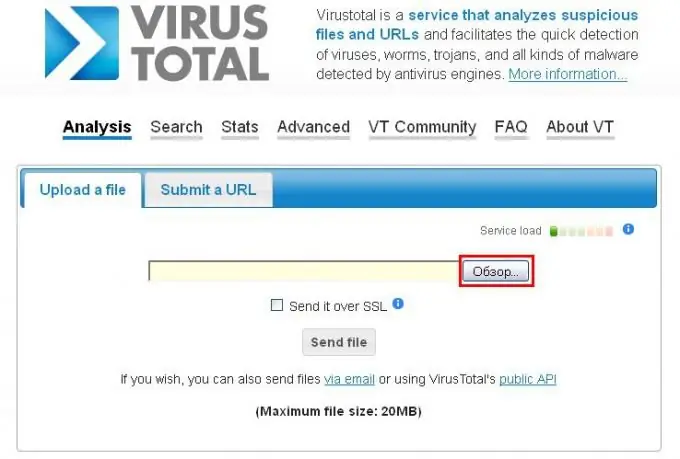
Trin 4
Dobbeltklik på den ønskede fil i menuen til valg af fil, hvorefter du vil se, at filadressen vises overfor knappen "Gennemse".
Trin 5
Brug derefter knappen "Send fil" til at sende filen til bekræftelse.
Trin 6
Derefter vil du være i stand til at observere resultaterne af filscanningen i realtid. Når du analyserer browservinduet med scanningsresultaterne, kan du se, at filen blev scannet af flere antivirusprogrammer på én gang, hvilket faktisk garanterer absolut nøjagtighed ved bestemmelse af vira indeholdt i denne fil.
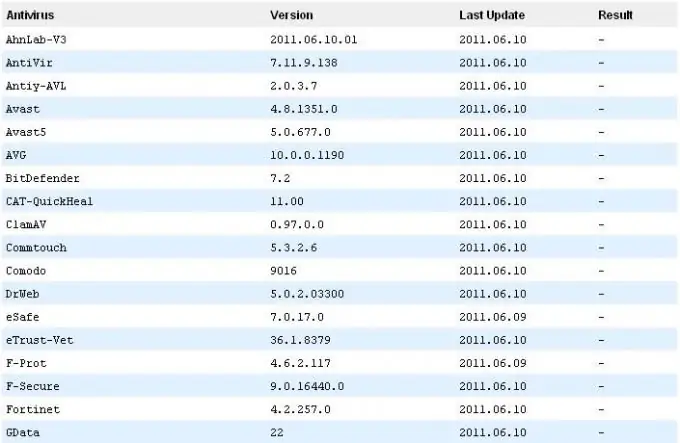
Trin 7
Naturligvis er VirusTotal-tjenesten ikke den eneste, og du vil måske foretrække andre "brikker". Den næste antivirusscanner, der overvejes, er en tjeneste fra Dr. WEB.

Trin 8
Interfacet er minimalistisk og har kun to knapper - "Gennemse" og "Kontroller".
Klik på knappen "Gennemse" - i den menu, der vises, skal du vælge den fil, du vil kontrollere.
Trin 9
Dobbeltklik på venstre museknap på filen, hvorved filadressen overføres til scanneren.
Trin 10
Klik derefter på knappen "Kontroller". Efter kontrol, vil du se et vindue med resultaterne af scanning af filen for ondsindet kode.
Trin 11
Den sidste service, der er værd at overveje, er en online check fra Kaspersky Lab. Checken er helt gratis.

Trin 12
For at kontrollere filen skal du finde afsnittet "Gratis online virusscanning" på websidesiden.
Trin 13
I det fundne afsnit skal du bruge knappen "Gennemse", hvis formål svarer til knapperne "Upload" på andre tjenester. I filen, der vises, skal du vælge filen og dobbeltklikke på den. Scanneren viser navnet på den scannede fil.
Trin 14
Klik derefter på knappen "Send" - filen scannes, hvorefter du vil se scanningsresultaterne i det samme browservindue.
Trin 15
Afslutningsvis vil jeg bemærke, at der er et stort udvalg af lignende tjenester på Internettet, og resultaterne af deres arbejde kan være ret ens. At prøve at bruge alt i træk kan dog føre til overbelastning af oplysninger og et banalt spild af tid. Brug af de tjenester, der er beskrevet ovenfor, garanterer dig detektion af vira (hvis nogen) af høj kvalitet i den scannede fil.







